Självstudie: Ange aviseringar på Power BI-instrumentpaneler
Gäller för: Power BI-tjänst för företagsanvändare
Power BI-tjänst för designers och utvecklare
Power BI Desktop
kräver Pro- eller Premium-licens
Använd den här självstudien om du vill ange aviseringar i Power BI-tjänst för att meddela dig när data på en instrumentpanel ändras över eller under de gränser som du anger. Aviseringar kan ställas in på paneler som fästs från visuella rapportobjekt eller från Power BI Q&A. Aviseringar kan endast ställas in på mätare, KPI:er och kort. När du anger en avisering är du den enda person som ser aviseringarna.
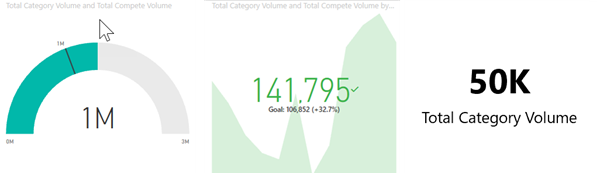
Aviseringar fungerar bara på data som uppdateras. När data uppdateras ser Power BI ut att se om en avisering har angetts för dessa data. Om data når ett aviseringströskelvärde utlöses en avisering.
Den här självstudien beskriver följande.
- Vem kan ange instrumentpanelsaviseringar
- Vilka visuella objekt stöder aviseringar
- Vem kan se mina aviseringar?
- Fungerar aviseringar på Power BI Desktop och mobilt
- Skapa en avisering
- Var får jag mina aviseringar?
Förutsättningar
- En Power BI-licens. Om du vill logga in på Power BI registrerar du dig för en kostnadsfri utvärderingsversion innan du börjar.
- Åtkomst till en instrumentpanel med någon av följande typer av paneler: mätare, KPI eller kort.
- En semantisk modell som uppdateras.
Vem kan ange aviseringar
Aviseringar kan skapas i Power BI-tjänst av kunder med valfri licenstyp. Ange aviseringar på instrumentpaneler:
- som skapats i Min arbetsyta.
- delas med dig i en reserverad Premium-kapacitet.
- sparas på alla arbetsytor som du kan komma åt, om du har en Power BI Pro- eller PPU-licens (Premium per användare).
Vem kan se aviseringar som jag skapar?
Det är bara du som kan se de aviseringar du anger, även om du delar instrumentpanelen. Dataaviseringar är helt synkroniserade mellan plattformar. ange och visa dataaviseringar i Power BI-tjänst, i Power BI-mobilapparna och i Power BI för Teams.
Varning
Dessa aviseringar ger information om dina data. Om du visar dina Power BI-data på en mobil enhet och enheten blir stulen rekommenderar vi att du använder Power BI-tjänst för att inaktivera alla aviseringar.
Lägga till en avisering i en panel på instrumentpanelen
Aviseringar kan ställas in på tre typer av paneler (mätare, KPI:er och kort) på en Power BI-instrumentpanel. I den här självstudien används exemplet Försäljning och marknadsföring. Om du vill följa med öppnar du exemplet från det vänstra navigeringsfönstret på fliken Learn . Öppna rapportsidan Marknadsandel och fäst kortet % enheter marknadsandel på en instrumentpanel.
Välj ellipserna (...) från en instrumentpanelsmätare, KPI eller kortpanel.
Välj aviseringsikonen
 eller Hantera aviseringar för att lägga till en eller flera aviseringar för kortet Marknadsandel.
eller Hantera aviseringar för att lägga till en eller flera aviseringar för kortet Marknadsandel.I fönstret Hantera aviseringar väljer du + Lägg till aviseringsregel. Kontrollera att skjutreglaget är inställt på På och ge aviseringen en rubrik. Rubriker hjälper dig att enkelt identifiera dina aviseringar.
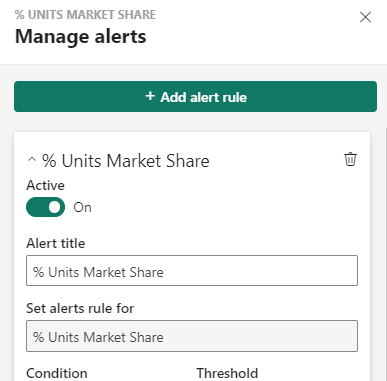
Rulla nedåt och ange aviseringsinformationen. I det här exemplet skapar vi en avisering som meddelar oss en gång om dagen om vår marknadsandel ökar till 40 % (,4) eller högre. Vi väljer att låta Power BI skicka ett e-postmeddelande till oss när en avisering utlöses. Utlösta aviseringar visas också i vårt meddelandecenter.
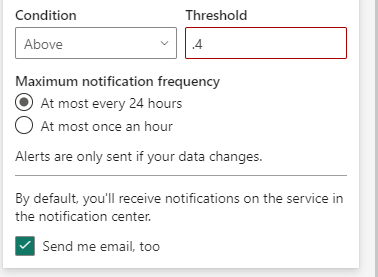
Välj Spara och stäng.
Ta emot aviseringar
När data som spåras når ett av de tröskelvärden som du anger händer flera saker. Först kontrollerar Power BI om mer än en timme har passerat eller mer än 24 timmar (beroende på vilket alternativ du valde) sedan den senaste aviseringen skickades. Så länge data har passerat tröskelvärdet får du en avisering.
Därefter skickar Power BI en avisering till meddelandecentret och, om du vill, i e-post. Varje avisering innehåller en direktlänk till dina data. Välj länken för att se relevant panel.
När du ställer in aviseringen för att skicka ett e-postmeddelande hittar du något liknande i inkorgen. Det här e-postmeddelandet kommer från en avisering som vi har angett för sentimentkortet .
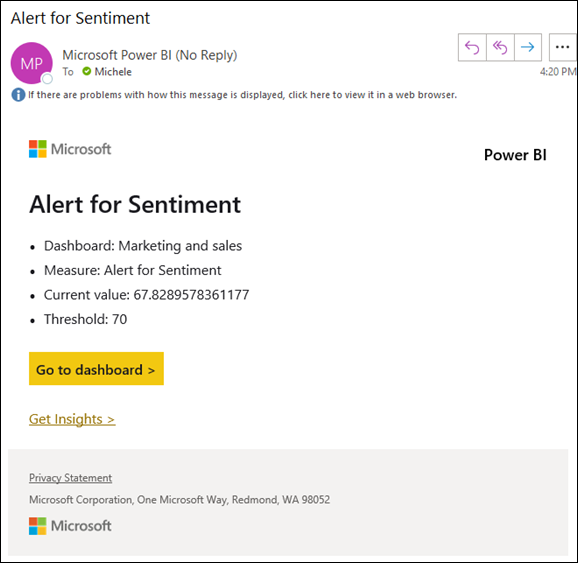
Power BI lägger också till ett meddelande i meddelandecentret.

Öppna meddelandecentret för att se aviseringsinformationen.
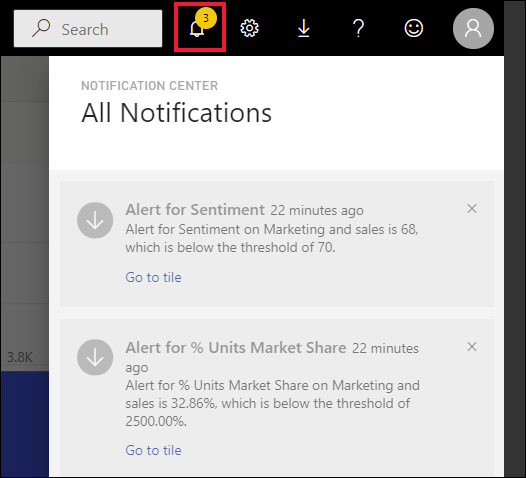
Hantera aviseringar
Det finns många sätt att hantera dina aviseringar: från själva instrumentpanelen, från menyn Power BI-inställningar, på en enskild panel i Power BI-mobilappen på iPhone eller i Power BI-mobilappen för Windows 10.
Från själva panelen
Om du behöver ändra eller ta bort en avisering för en panel öppnar du fönstret Hantera aviseringar igen. Alla aviseringar som du har angett för panelen visas.
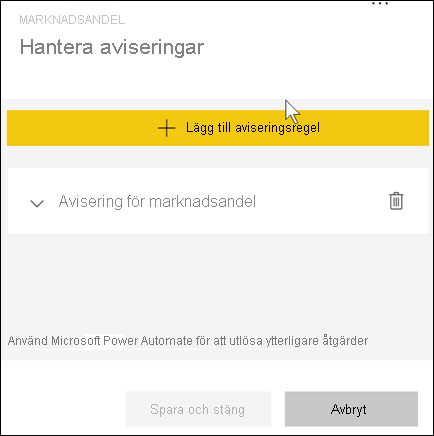
Om du vill ändra en avisering väljer du pilen till vänster om aviseringsnamnet.

Om du vill ta bort en avisering väljer du papperskorgen till höger om aviseringsnamnet.

Från menyn Power BI-inställningar
Välj kugghjulsikonen på Power BI-menyraden.

Under Inställningar väljer du Meddelanden Power>BI-aviseringar.
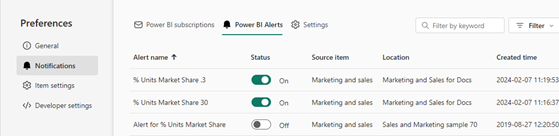
Härifrån kan du aktivera och inaktivera aviseringar, öppna fönstret Hantera aviseringar för att göra ändringar eller ta bort aviseringen.
Beaktanden och begränsningar
- Om du inte kan ställa in en avisering för en mätare, KPI eller ett kort kontaktar du power BI-administratören eller IT-supportavdelningen om du behöver hjälp. Ibland är aviseringar inaktiverade eller otillgängliga för din instrumentpanel eller för specifika typer av paneler på instrumentpanelen.
- Aviseringar fungerar bara på data som uppdateras. De fungerar inte med statiska data. De flesta exempel som tillhandahålls av Microsoft är statiska.
- Möjligheten att ta emot och visa delat innehåll kräver att några villkor uppfylls. Dessa villkor är att du har en Power BI Pro licens, en Premium per användare-licens eller att rapporten sparas i reserverad Premium-kapacitet. Mer information finns i Vilken licens har jag?.
- Aviseringar kan ställas in på visuella objekt som skapats från strömmande datauppsättningar som fästs från en rapport på en instrumentpanel. Aviseringar kan inte ställas in på strömmande paneler som skapats direkt på instrumentpanelen med hjälp av Lägg till anpassade strömmande data i panelen>.
Rensa resurser
Ta bort aviseringarna som du skapade i den här självstudien. Välj kugghjulsikonen på Power BI-menyraden. Under Inställningar väljer du Meddelanden Power BI-aviseringar> och tar bort aviseringen.